Visualizador de GPS
Controles

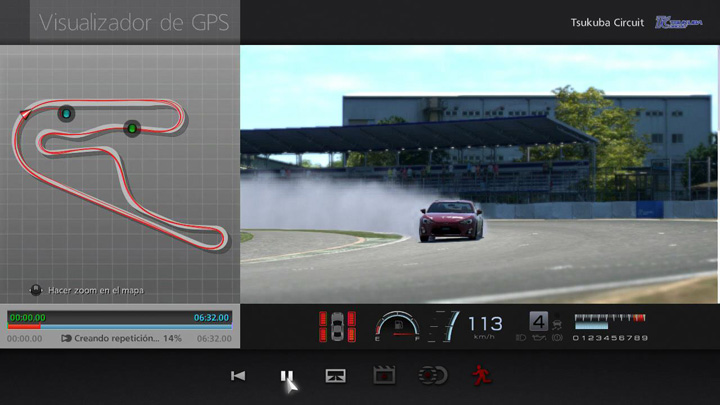
El Visualizador de GPS es una función que genera repeticiones usando datos de GPS que se toman de autos compatibles mientras corren en ciertas pistas en la vida real. Por el momento, esta función solo es compatible con el dispositivo Sports Drive Logger de Toyota Motor Corporation y el dispositivo Nissan Connect NISMO Plus de Nissan Motor Company. Los datos de GPS registrados en las siguientes pistas se pueden ver como repeticiones en Gran Turismo 6:
- Sports Drive Logger
- Fuji Speedway F
- Fuji Speedway GT
- Suzuka Circuit
- Suzuka Circuit - Circuito Este
- Tsukuba Circuit
- Nissan Connect NISMO Plus
- Fuji Speedway F
- Fuji Speedway GT
- Nürburgring Nordschleife
- 24 horas de Nürburgring
- Nürburgring GP/F
- Nürburgring GP/D
- Nürburgring (Tipo V)
- Mazda Raceway Laguna Seca
- Willow Springs International Raceway: Big Willow
- Willow Springs International Raceway: Streets of Willow Springs
Para obtener más detalles sobre cómo obtener datos de GPS de estos circuitos, revisa la sección pertinente del manual de instrucciones.
- ・Obtención de datos de GPS
- En la pantalla “Inicio”, selecciona “Herramientas”, y luego “Visualizador de GPS”. Se te pedirá insertar un dispositivo USB con datos de GPS en la entrada USB de tu PlayStation®3. Después de insertar el dispositivo USB, selecciona “Aceptar”. Si estás usando un dispositivo Nissan Connect NISMO Plus, crea una carpeta con el nombre "DRV_LOG" en tu dispositivo USB y guarda los datos del GPS en ella.
- Se mostrará una lista de los archivos de datos de GPS almacenados en el dispositivo USB. Selecciona el archivo que deseas usar como repetición. (Según la cantidad de veces que hayas grabado los datos de GPS, un archivo de datos de GPS puede contener varias instancias de datos de GPS). Asegúrate de no quitar el dispositivo USB mientras se cargan los datos.
- ・Seleccionar pista
- Aparecerá la selección de circuito si una pista tiene varios circuitos diferentes (circuito completo, circuito corto, etc.). Selecciona el circuito correspondiente. Se saltea la selección de circuito si una pista tiene un solo circuito.
- ・Seleccionar auto
- Una vez seleccionado el circuito, selecciona el auto que usarás en la repetición de la lista que se muestra. También puedes elegir el color de la carrocería del auto. Si tu auto actual admite el Visualizador de GPS, también se mostrará en la lista.
- ・Pantalla Principal
- Al terminar el análisis de datos del GPS, se mostrará la pantalla principal del Visualizador de GPS. El mapa de la pista se muestra del lado izquierdo de la pantalla principal y la vista previa del lado derecho. Se muestran los siguientes íconos en la parte inferior de la pantalla:
- ・Generar repeticiones: Genera una repetición con datos de GPS.
- ・Ajustar la trayectoria de conducción del GPS: Mueve la línea de conducción en los planos horizontal y vertical. Consulta la página “Ajuste la trayectoria de conducción del GPS” en la sección “Visualizador de GPS” del manual para obtener más detalles.
- ・Reducir: Con el Visualizador de GPS se pueden generar repeticiones con duración máxima de 30 minutos. Si los datos de GPS superan los 30 minutos, selecciona “Reducir” para extraer la parte que necesitas. Consulta la página “Reducción” en la sección “Visualizador de GPS” del manual para obtener más detalles.
- ・Función Ajuste automático: Cuando no se pueden corregir las discrepancias entre la línea de conducción en el juego y la línea tomada en la carrera real con la función "Ajustar la trayectoria de conducción del GPS" solamente, esta función corregirá errores en la línea de conducción. Consulta la página “Función Ajuste automático" en la sección “Visualizador de GPS” del manual para obtener más detalles.
- ・Salir: Sale del Visualizador de GPS.
- La línea de conducción se muestra en el mapa de la pista. El punto en donde comienza la repetición se indica con un punto azul y el punto donde termina se marca con un punto verde. La línea de conducción con la que se generará la repetición se indica con una línea roja. Usa el joystick izquierdo para desplazar el mapa de la pista y el joystick derecho para hacer zoom.
- ・Generación de la repetición
- Selecciona “Generar repetición” para que se reproduzca una vista previa en el lado derecho de la pantalla. Se mostrarán los siguientes íconos en la parte inferior de la pantalla:
- ・Reiniciar: Para mirar la repetición desde el comienzo.
- ・Reproducir/Pausa: Reproduce o pausa la repetición.
- ・Cambiar vista: Cambia la vista de la vista previa.
- ・Guardar repetición: Guarda la repetición generada en la Galería. Esta opción puede seleccionarse solo cuando la repetición haya terminado de generarse.
- ・Guardar la repetición de la mejor vuelta: Guarda la mejor vuelta de la repetición generada. Esta opción puede seleccionarse solo cuando la repetición haya terminado de generarse.
- ・Atrás: Termina la reproducción de la repetición y vuelve a la Pantalla Principal.
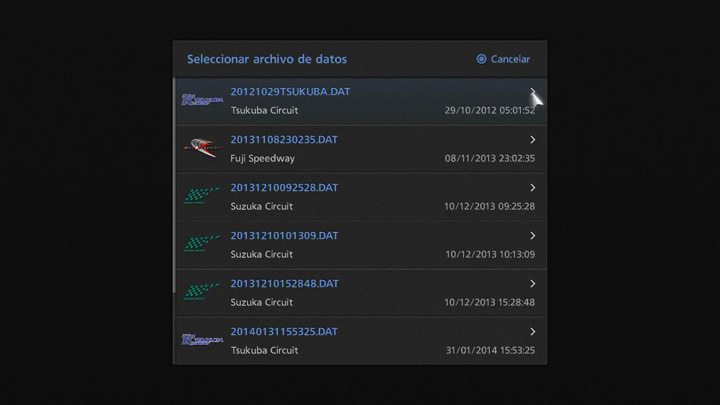
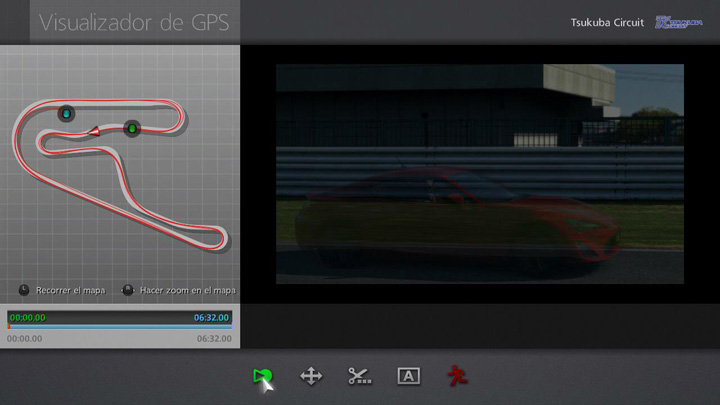

- © 2016 Sony Interactive Entertainment Inc. Developed by Polyphony Digital Inc.
Manufacturers, cars, names, brands and associated imagery featured in this game in some cases include trademarks and/or copyrighted materials of their respective owners. All rights reserved. Any depiction or recreation of real world locations, entities, businesses, or organizations is not intended to be or imply any sponsorship or endorsement of this game by such party or parties. "Gran Turismo" logos are registered trademarks or trademarks of Sony Interactive Entertainment Inc.
